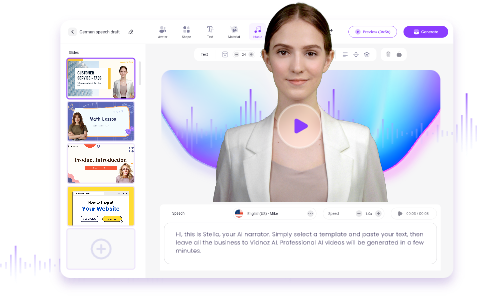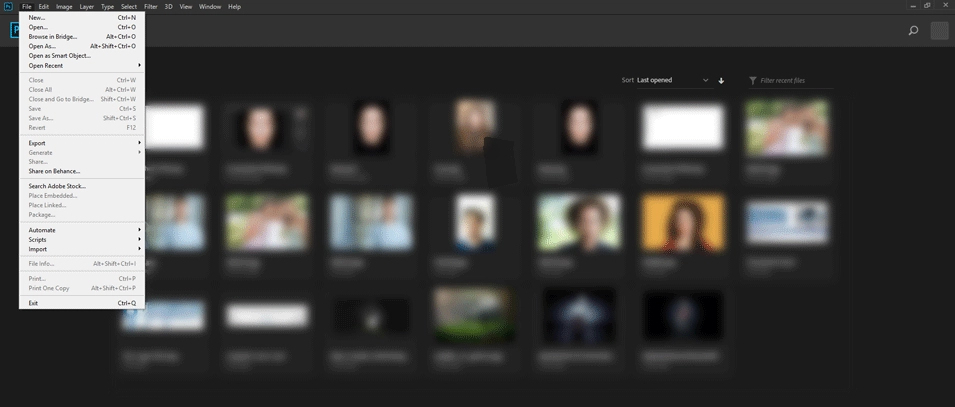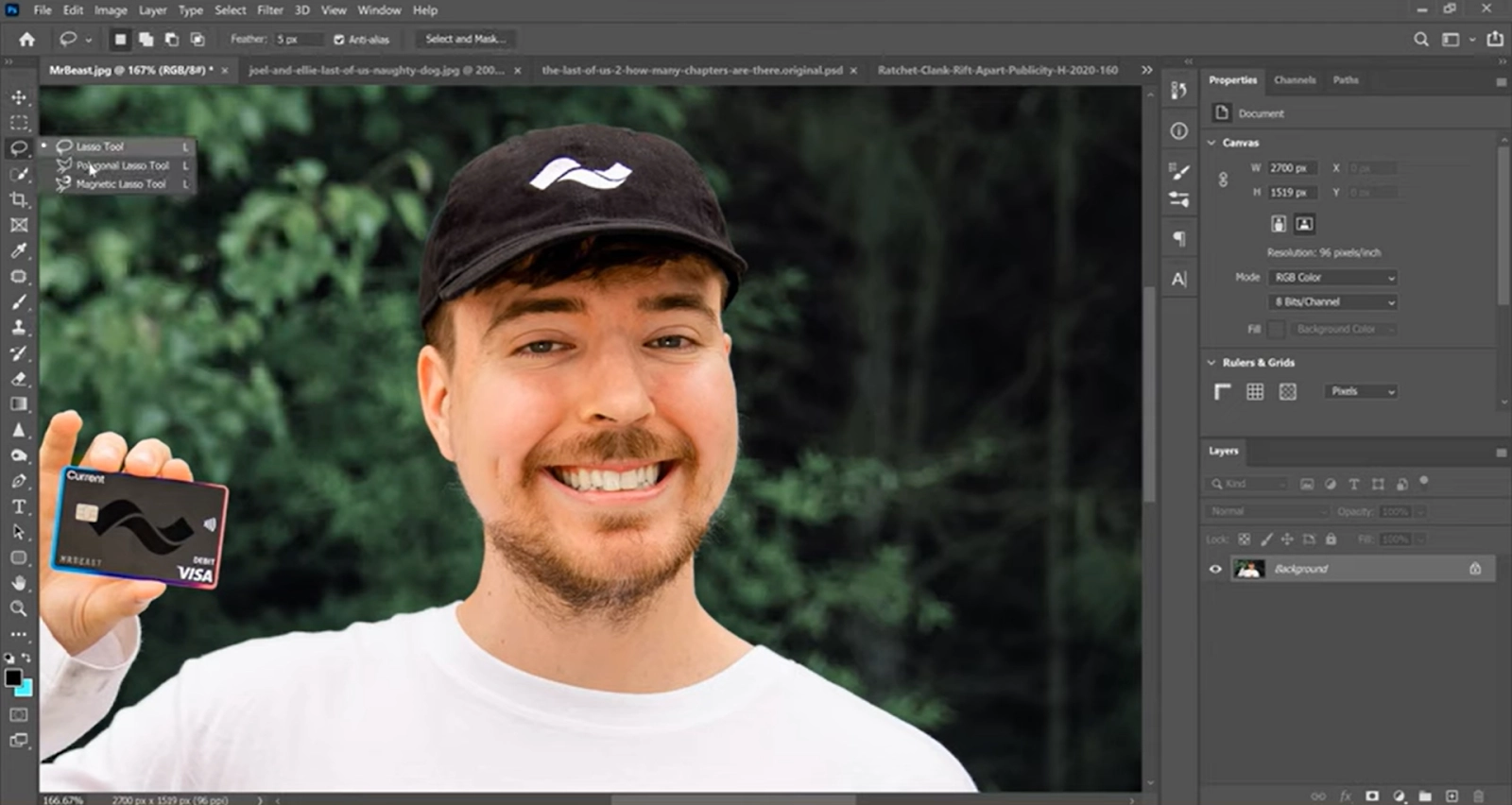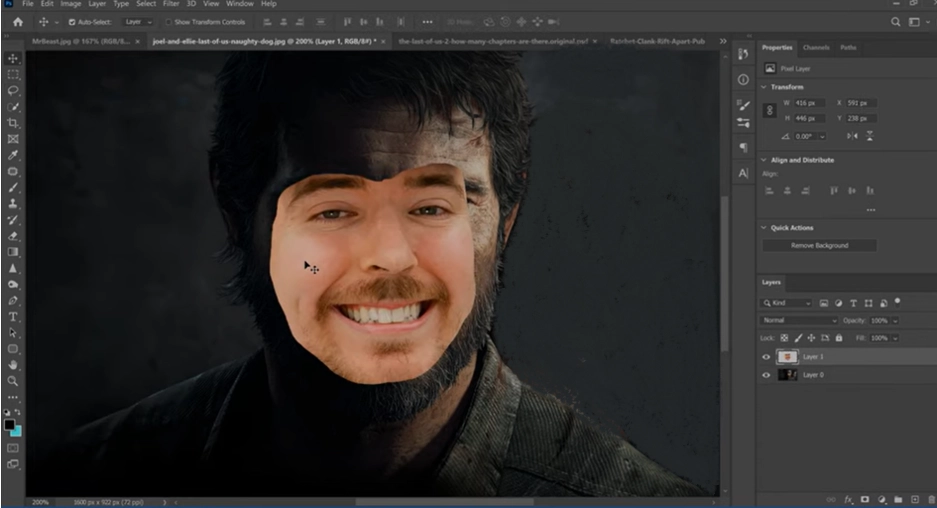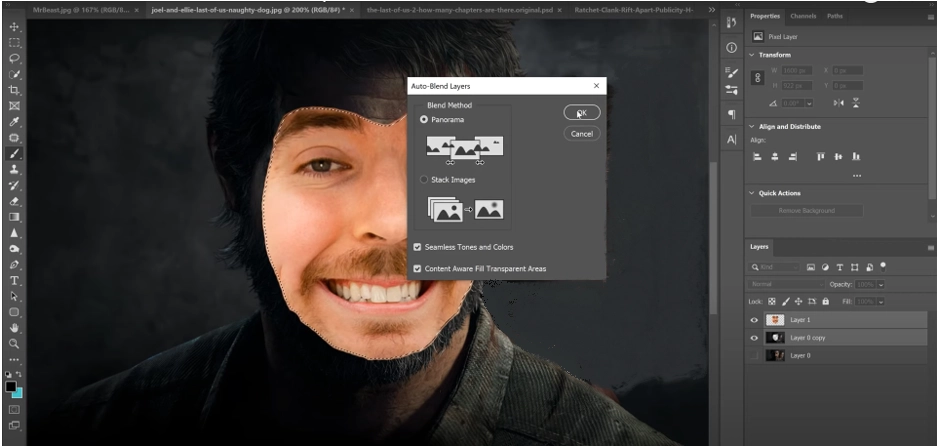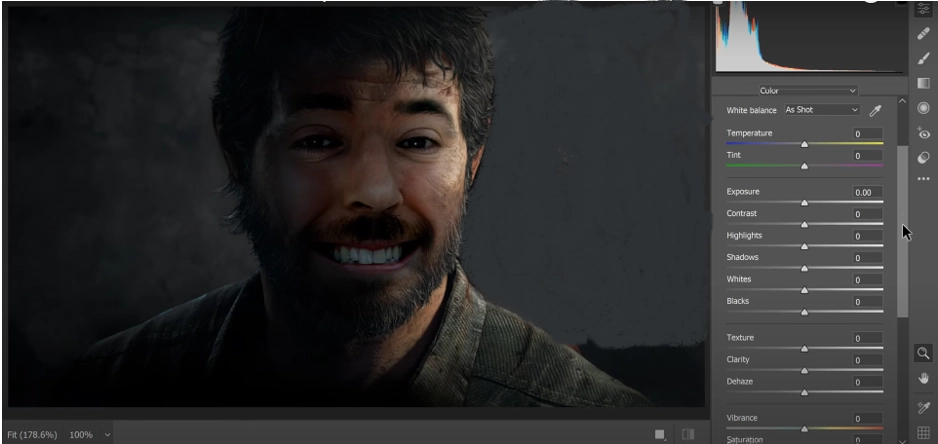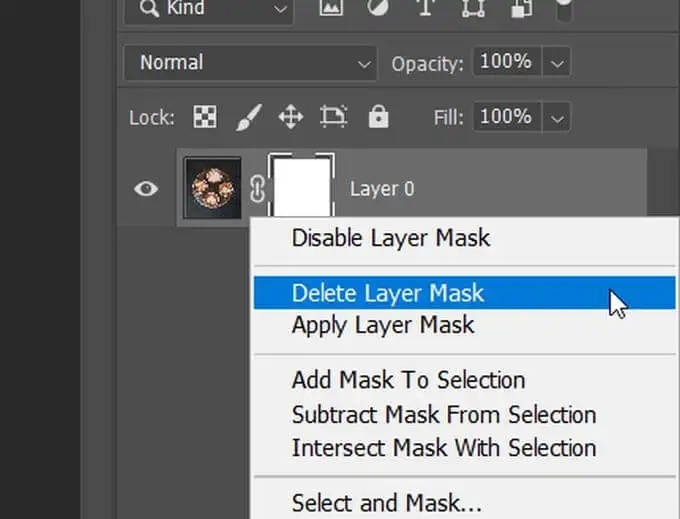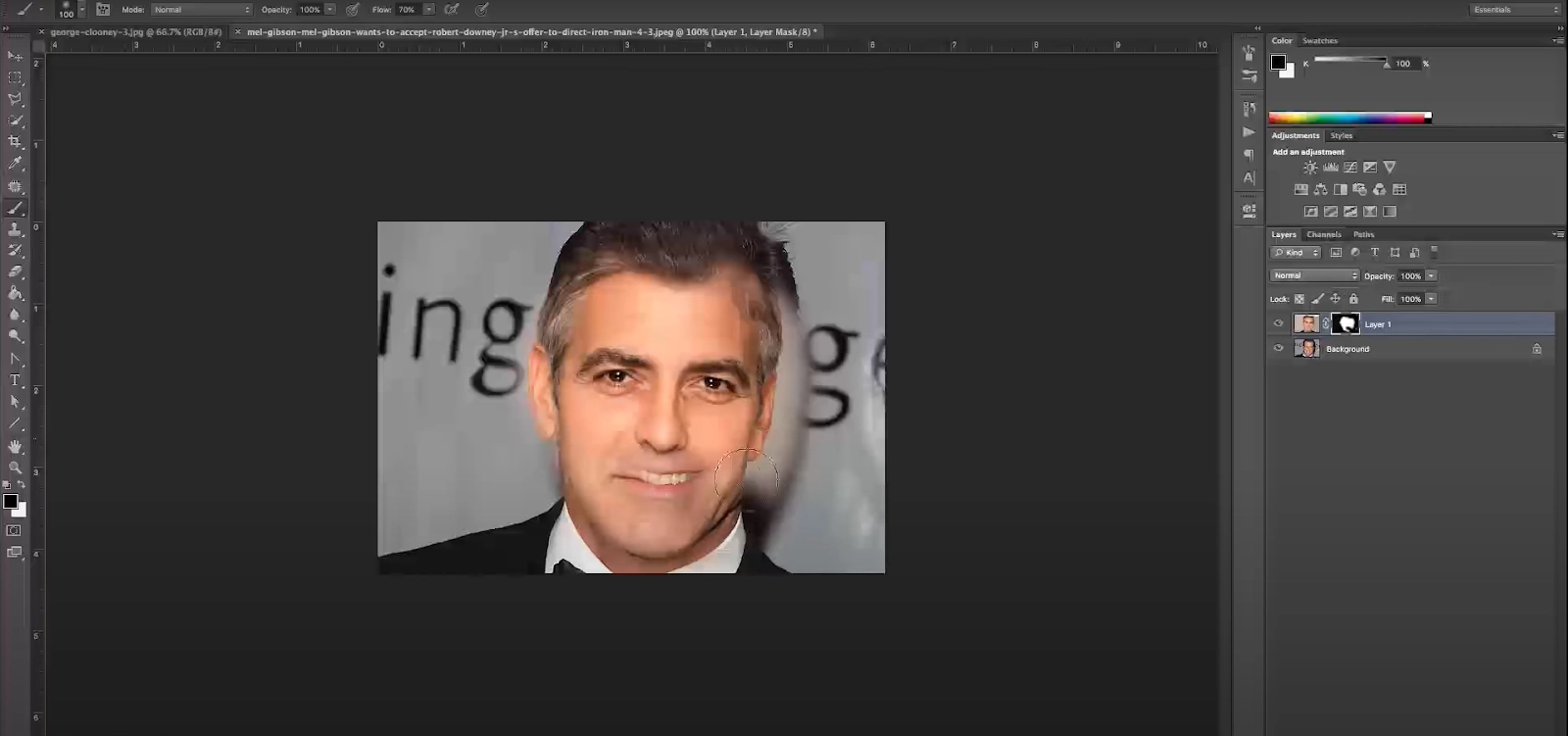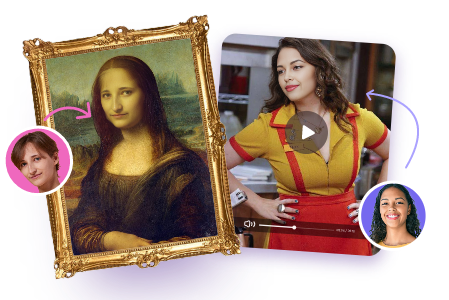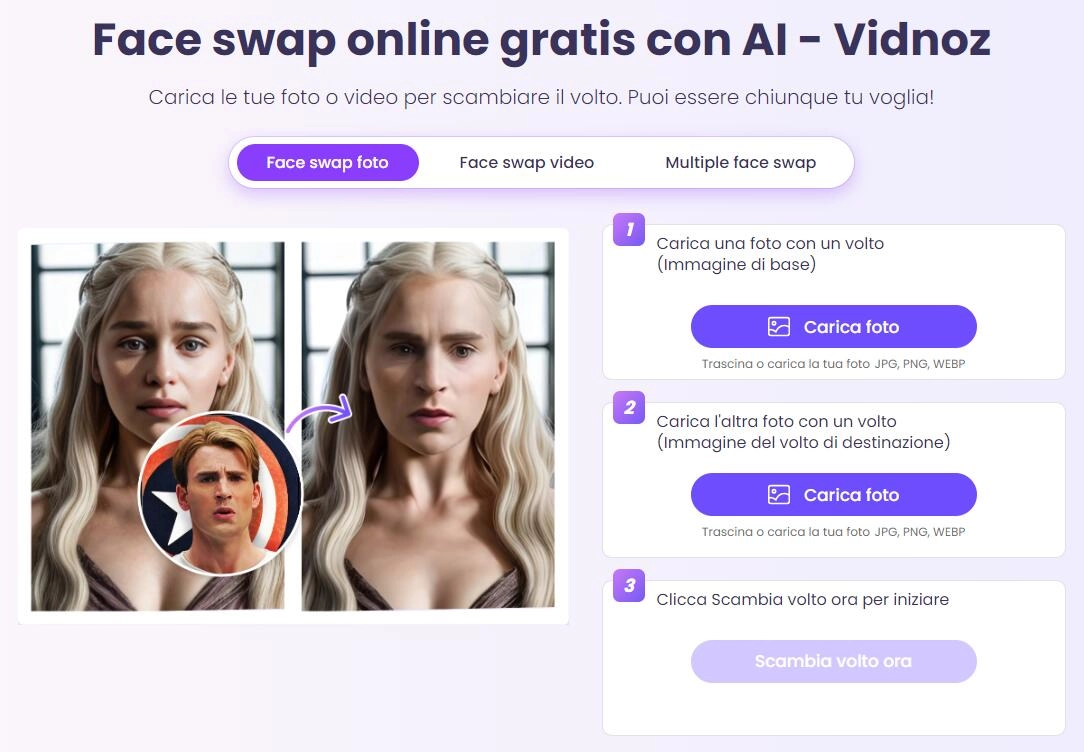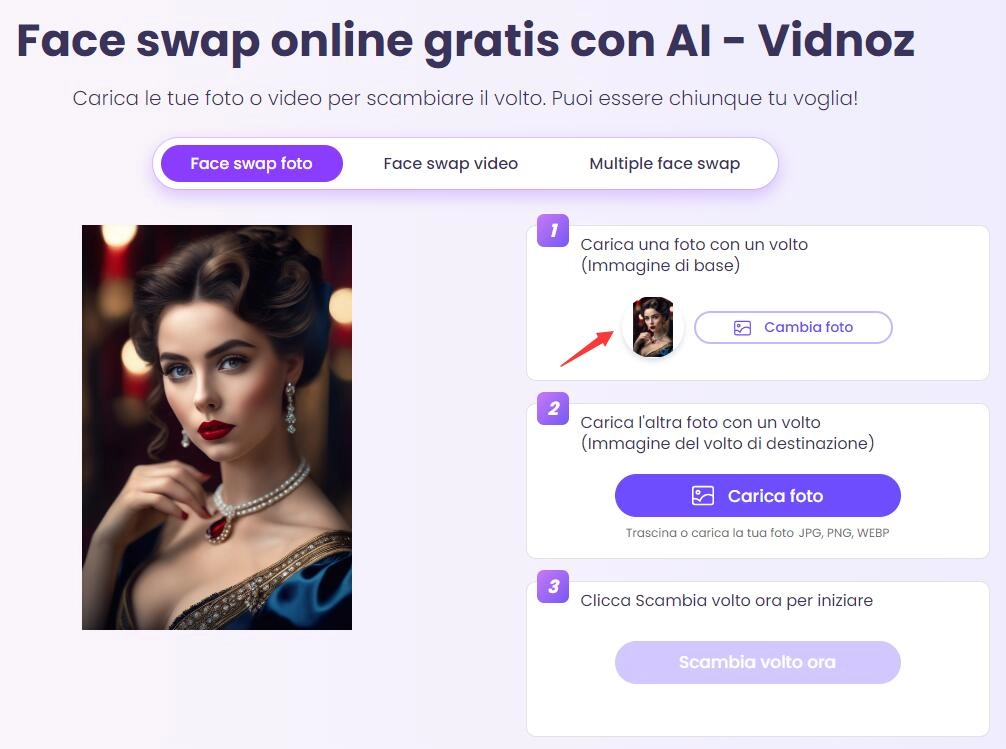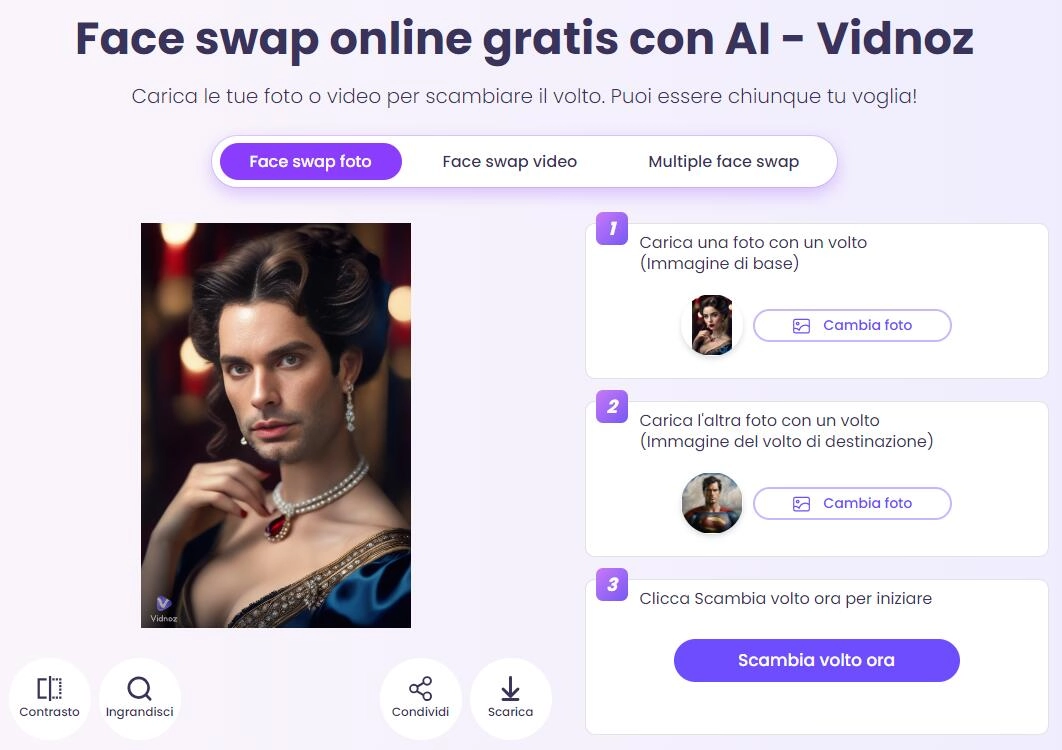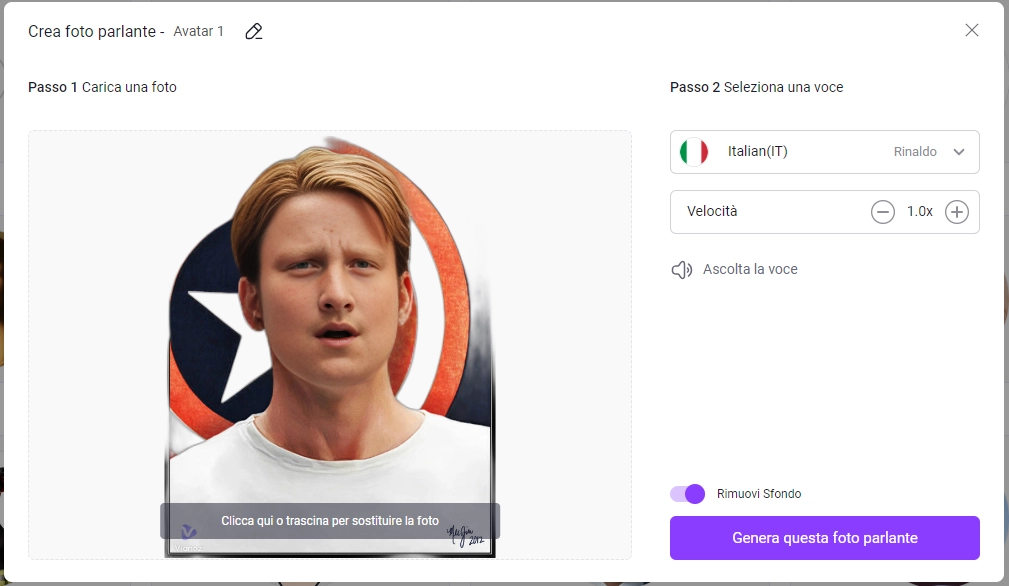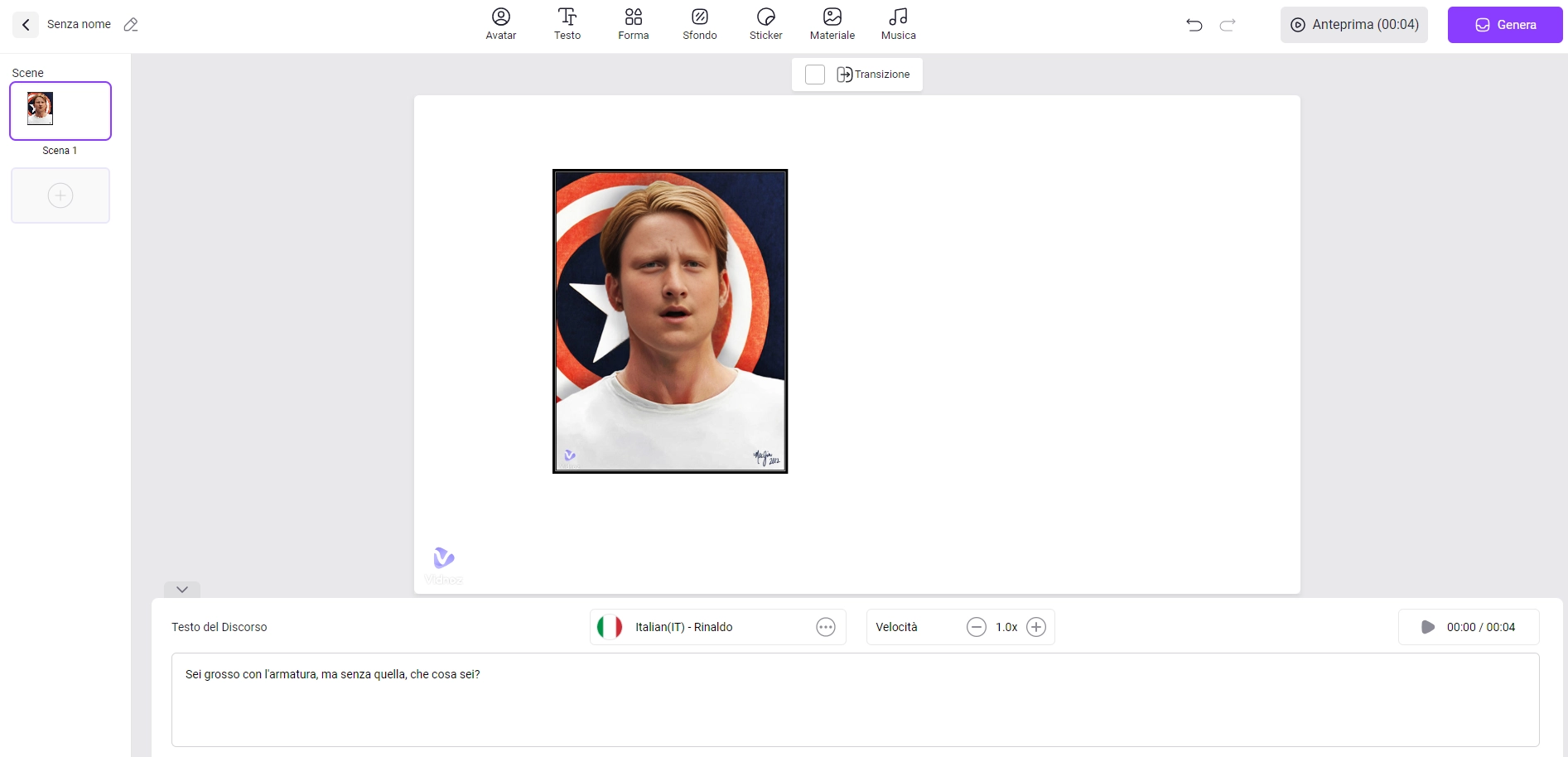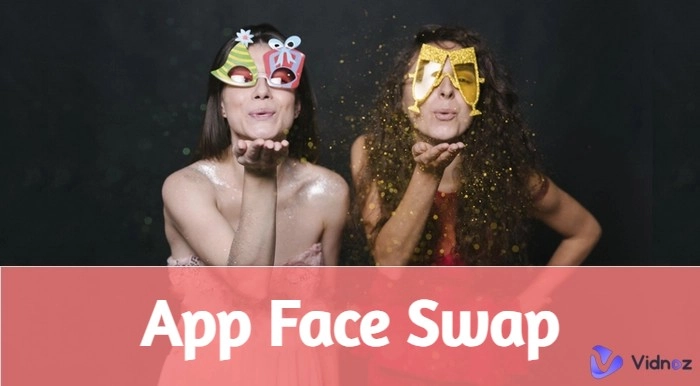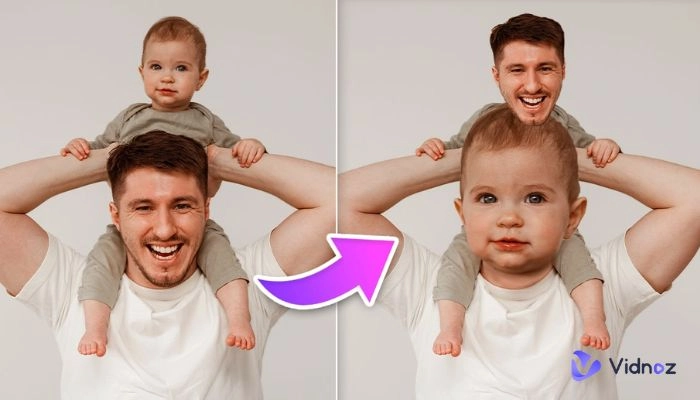Photoshop è lo strumento principale per la modifica delle immagini ed è molto famoso per la sua versatilità. Tuttavia, sapevi che ha anche una funzione di face swap? Le persone utilizzano questa funzione per una varietà di scopi, dalla creazione di meme e ricordi divertenti all'esplorazione del lato artistico fino all'ottimizzazione delle loro foto.
Quindi, se vuoi imparare come Photoshop face swap, siamo qui per te! Sia che tu sia un professionista o stia iniziando da zero, abbiamo preparato una guida passo-passo per aiutarti a ottenere face swap realistici e naturali!

- Anteprima del contenuto
- Come fare Photoshop face swap - Il modo più semplice
- Come fare Photoshop face swap con maschere di livello
- Face swap Photoshop 2024 con un solo clic - La migliore alternativa a Photoshop
- Bonus - Genera video AI con un avatar che parla con il viso scambiato con Vidnoz AI
- Conclusione
Come fare Photoshop face swap - Il modo più semplice
Ecco i dettagli sui passaggi su come fare face swap in Photoshop:
Passo 1: Apri le due immagini di cui vuoi scambiare le facce.
- Lancia Photoshop e clicca su "File > Apri" per selezionare due foto con persone che guardano nella stessa direzione, con ombre minime e luce morbida.
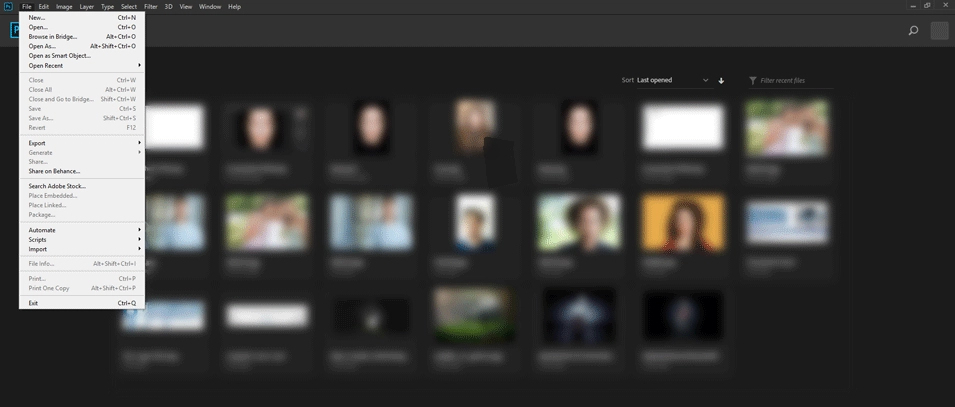
Passo 2: Seleziona e incolla il viso selezionato.
- Dalla barra degli strumenti, seleziona lo "Strumento Lazo" per creare un contorno approssimativo intorno alle caratteristiche facciali del viso di destinazione, escludendo i capelli.
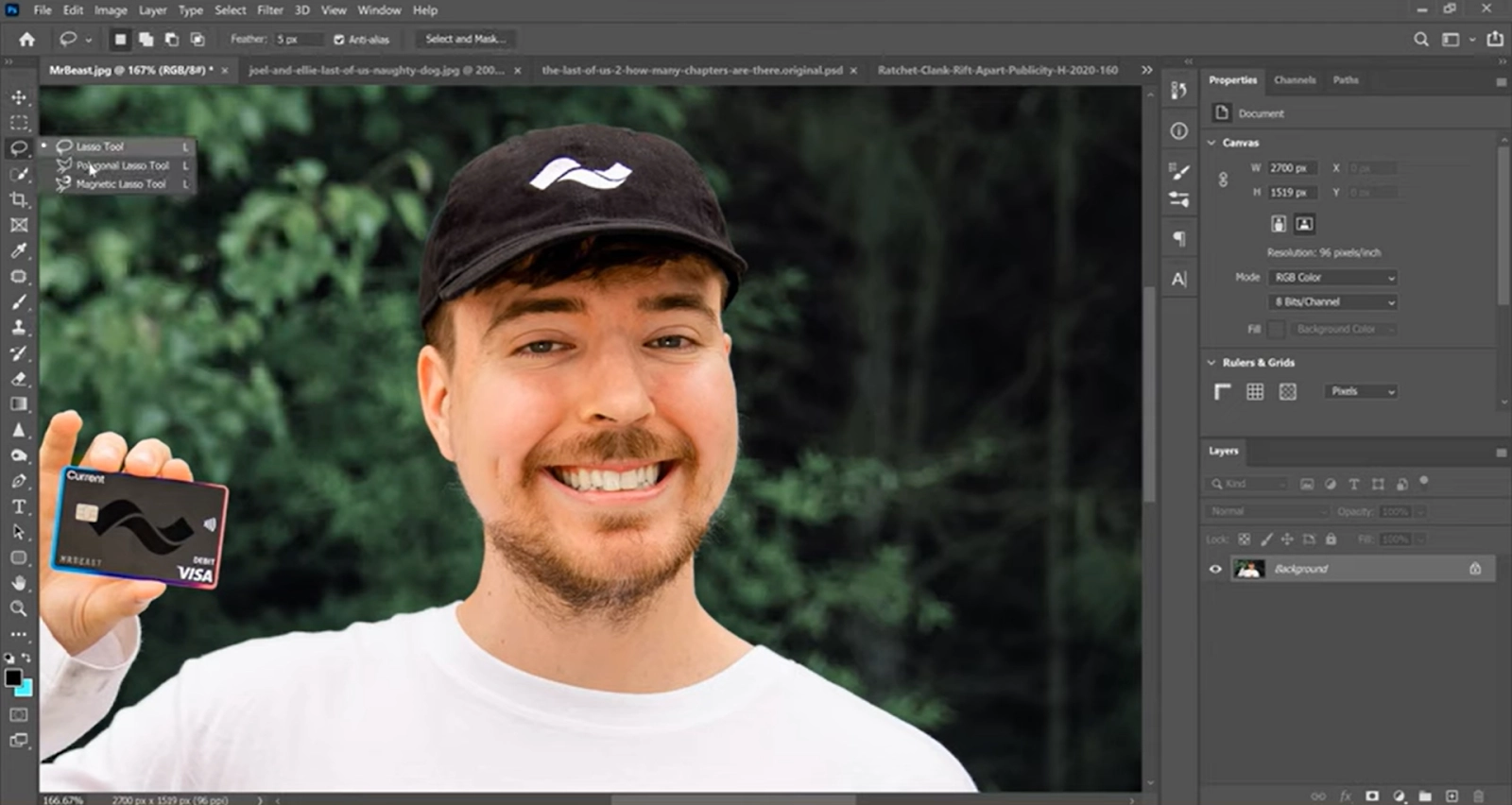
- Ora, usando il comando "Ctrl + V" e incolla il viso selezionato sull'immagine originale.
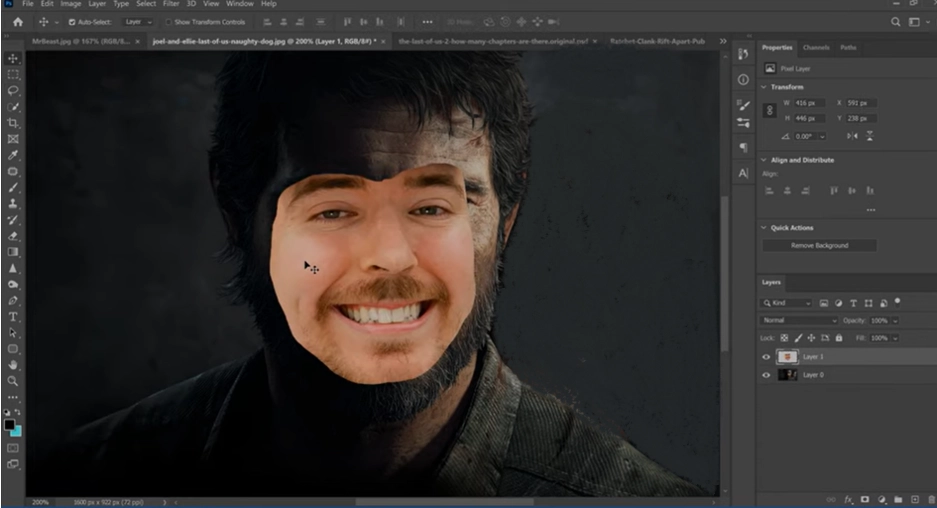
Passo 3: Regola il viso incollato.
- Riduci l'opacità del viso incollato al 50% in modo da allineare accuratamente entrambi i volti.
- Ora, vai su "Modifica > Trasforma > Scala". Comparirà una scatola intorno al viso incollato. Trascina e regola gli angoli della scatola per allineare il viso con quello originale.
- Allinea gli occhi, il naso e le labbra.
Passo 4: Elimina l'area del viso originale.
- Ora, usando lo Strumento Lazo, contorna attentamente le aree del viso originale che vuoi scambiare e premi "Elimina" sulla tastiera per rimuoverlo.
Leggi anche: Trasformare foto in disegno
Passo 5: Auto-combina i livelli.
- Tieni premuto il tasto "Ctrl" sulla tastiera e seleziona contemporaneamente il viso incollato e l'immagine originale.
- Vai su "Modifica > Auto-Combina Livelli". Apparirà una finestra pop-up.
- Seleziona "Panorama" e metti un segno nella casella "Toni e Colori Uniformi" per un'associazione dal look naturale.
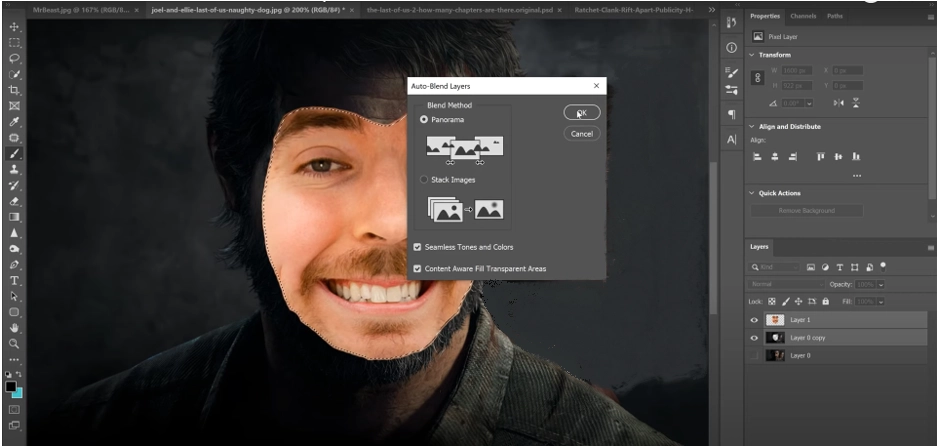
Passo 6: Perfeziona.
Una volta fatto Photoshop face swap online, è ora di perfezionare il risultato.
- Vai su "Immagine > Regolazioni" e seleziona "Abbinamento Colore" dalle opzioni.
- Per risultati migliori, puoi anche regolare luminosità, contrasto, saturazione ed equilibrio del colore dal menu "Regolazioni".
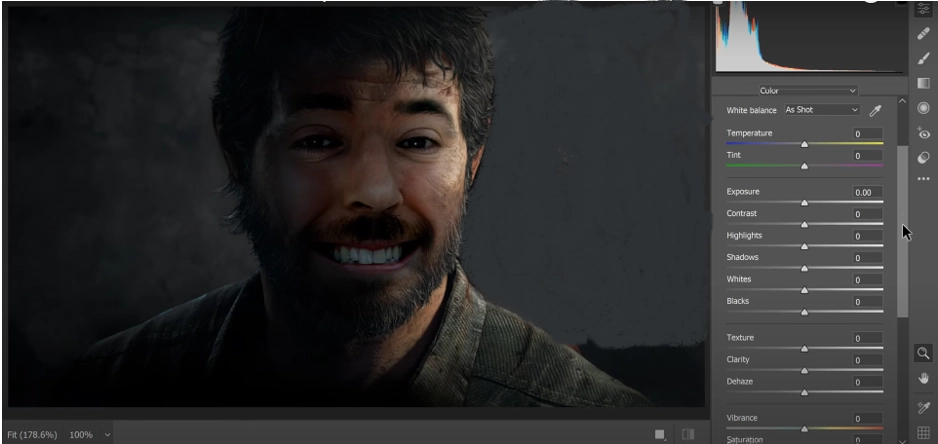
Questi sono i passaggi base su come fare Photoshop face swap!
Ti potrebbe interessare anche: Creare avatar realistico
Come fare Photoshop face swap con maschere di livello
Un altro modo semplice per fare Photoshop face swap AI è utilizzando maschere di livello.
Di seguito, troverai una guida passo-passo:
Passo 1: Sovrapponi entrambe le immagini, ma assicurati di mantenere l'immagine originale come livello superiore e la nuova come livello inferiore.
Passo 2: Vai su "Modifica > Allinea Automaticamente i Livelli" per allineare i volti e le caratteristiche facciali in entrambe le immagini.
Passo 3: Dal pannello Livelli, seleziona il livello superiore con l'immagine principale, clicca su "Applica Maschera di Livello" e imposta l'opacità al 100%.
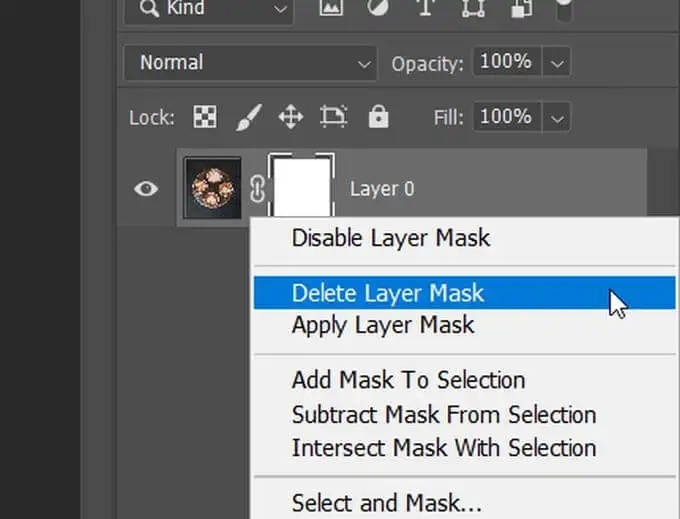
Passo 4: Seleziona lo "Strumento Pennello" e usa il colore nero per dipingere su tutta l'immagine che vuoi sostituire con l'immagine originale. L'immagine sostituita inizierà a mostrarsi attraverso la maschera di livello.
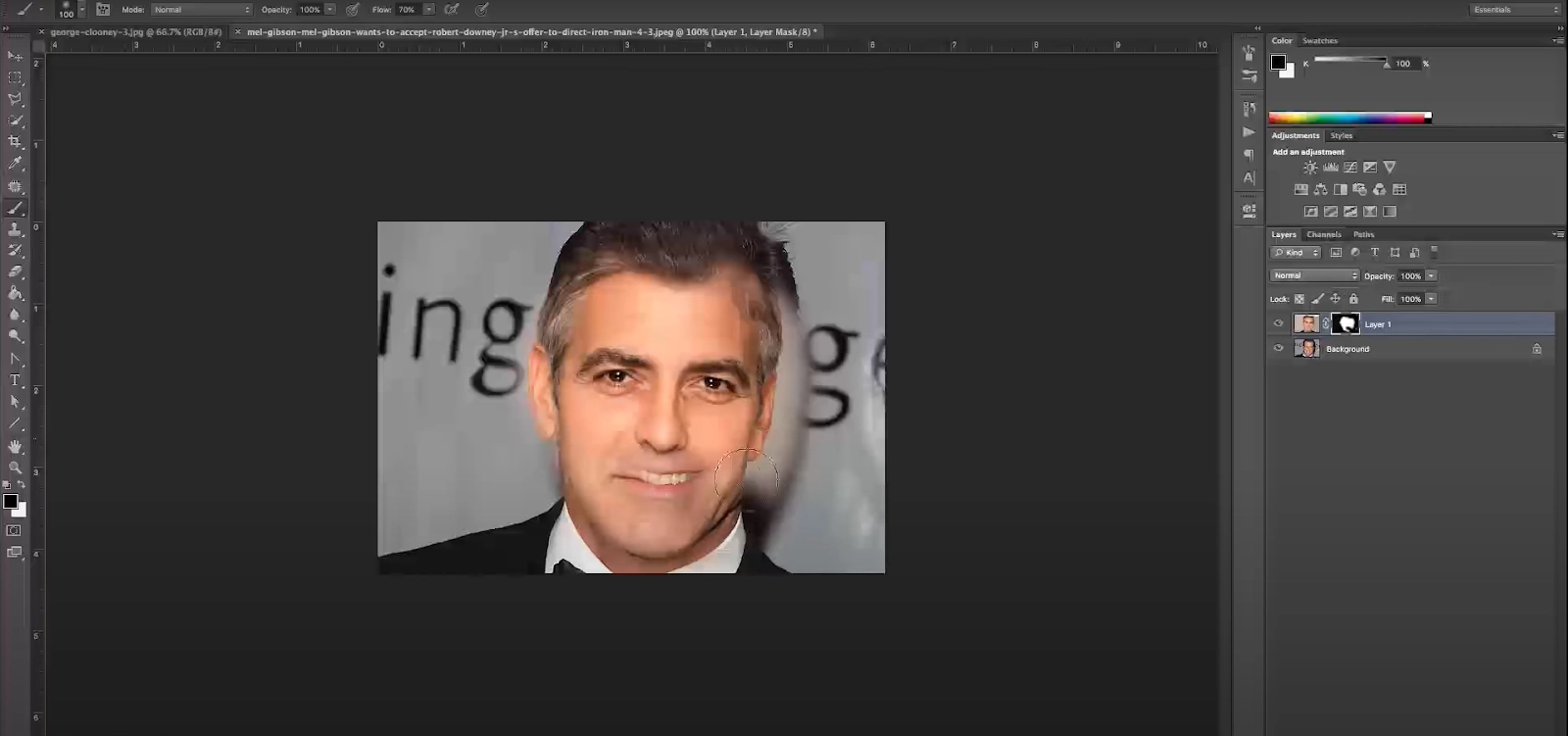
Qui vogliamo sottolineare che i passaggi per il Photoshop face swap su iPhone/iPad sono simili a quelli della versione desktop, ma il processo non è altrettanto potente. Ad esempio, non c'è lo strumento "Deformazione" e lo strumento "Selezione Oggetto" non è così preciso come quello su desktop. Si consiglia quindi di fare lo scambio di facce sulla versione PC di Photoshop.
Face swap Photoshop 2024 con un solo clic - La migliore alternativa a Photoshop
Il Photoshop face swap può essere impegnativo, soprattutto per i nuovi utenti in quanto richiede la conoscenza delle varie funzioni dello strumento, e imparare a usarle è un processo piuttosto impegnativo.
Perché quindi non optare per uno strumento che fa la stessa cosa con un solo clic? Stiamo parlando di Vidnoz AI Face Swap, uno strumento basato sul web che consente agli utenti di fare face swap in immagini e video utilizzando l'intelligenza artificiale.
Scambia il tuo volto in qualsiasi foto, video e GIF in 3 semplici passaggi! Esplora il tuo nuovo look e divertiti con lo strumento FACE SWAP di Vidnoz!
Caratteristiche:
- Supporta tutti i formati di immagine principali, tra cui JPG, PNG e WEBP.
- Risultati di alta qualità con face swap dal look naturale.
- Confronto prima e dopo incluso.
Vantaggi:
- È uno strumento basato sul web gratuito e affidabile.
- È facile da usare e capire.
- I risultati sono naturali e non richiedono modifiche aggiuntive.
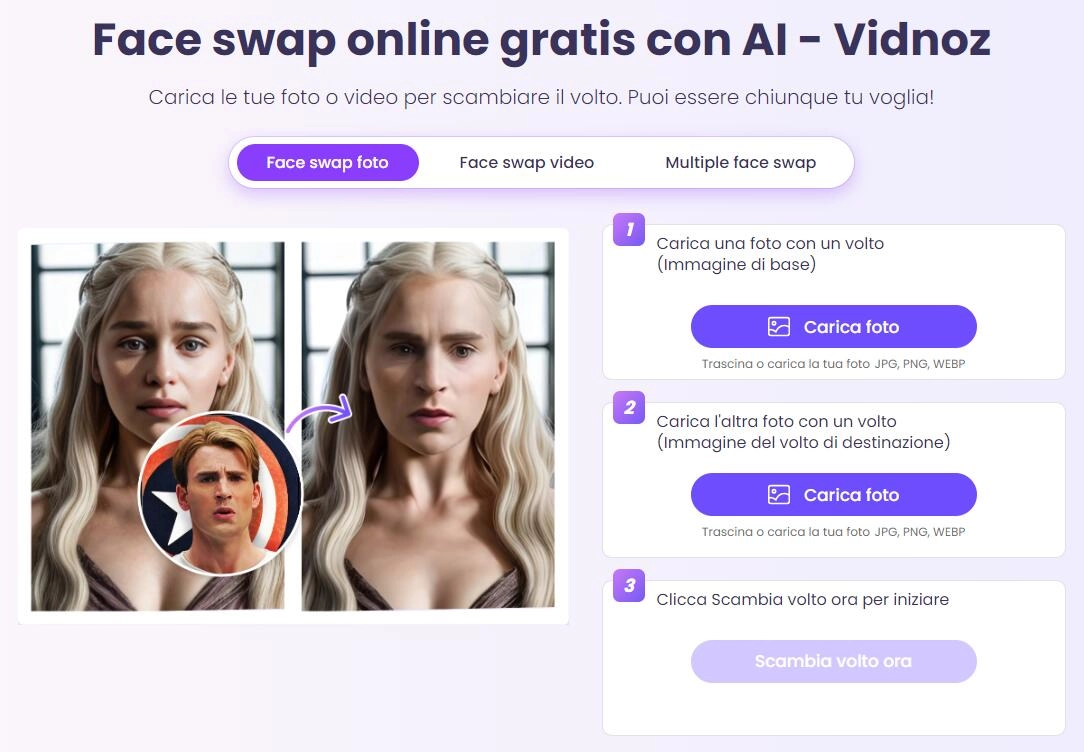
Come scambiare volti con Vidnoz Face Swap?
Passo 1: Apri il Vidnoz AI Face Swap basato sul web.
Passo 2: Carica l'immagine base e l'immagine del viso di destinazione nell'ordine corretto.
Clicca su "Carica Foto" per caricare l'immagine di destinazione. Assicurati di caricarle nell'ordine corretto per evitare confusione.
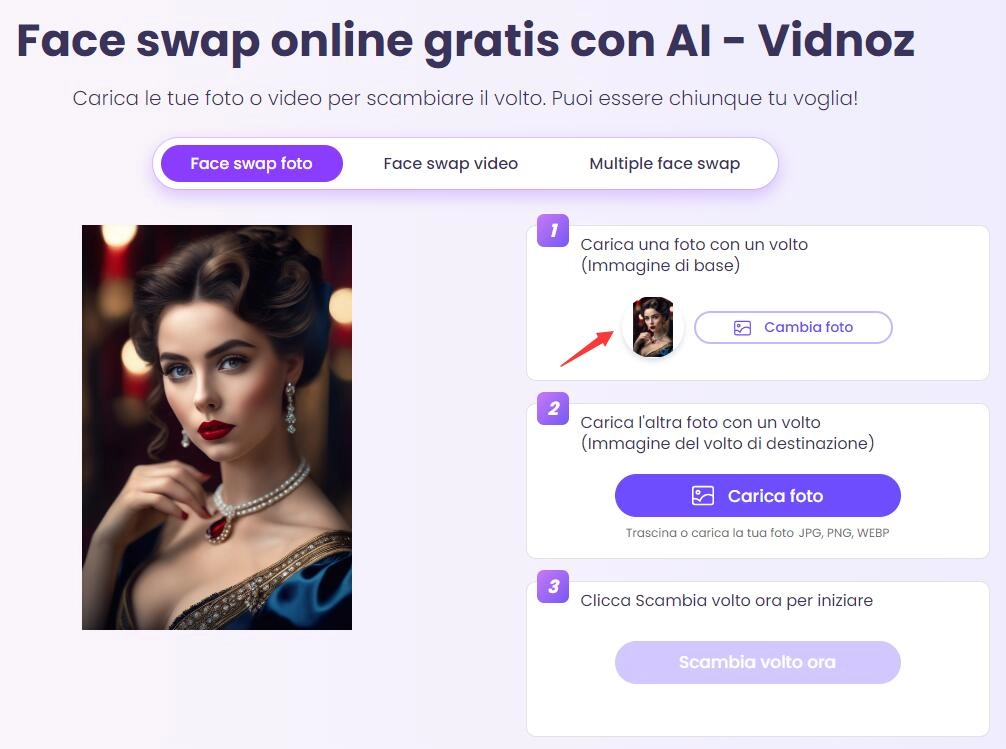
Passo 3: Clicca per scambiare volti immediatamente.
Clicca su "Scambia volto ora" per scambiare i volti.
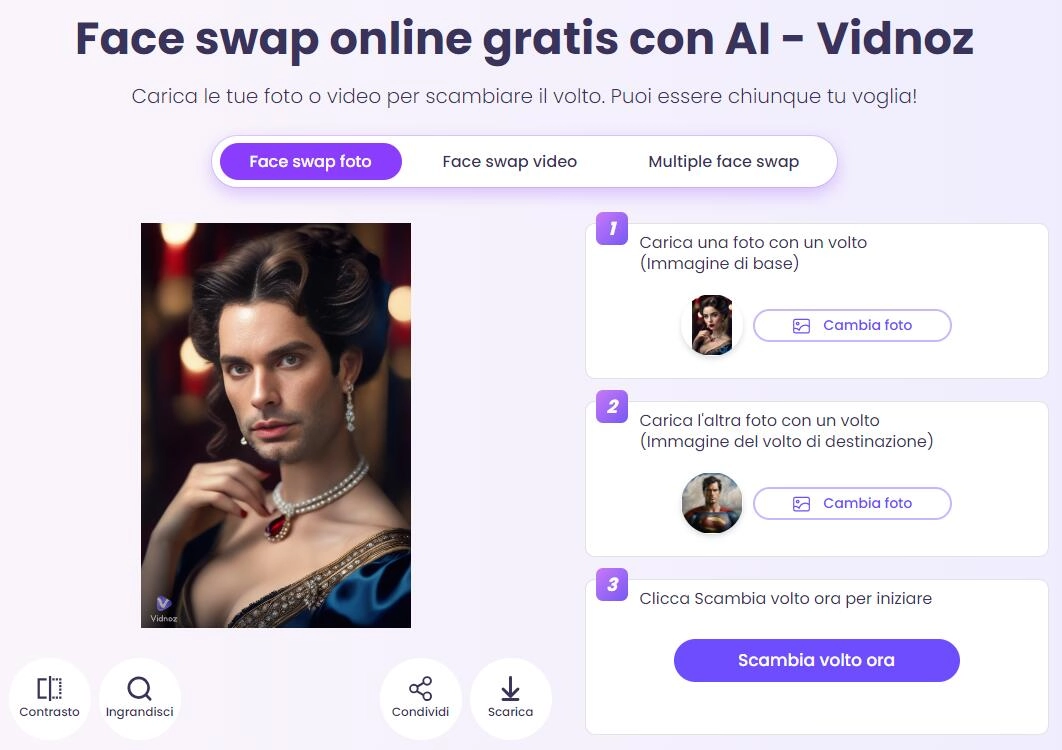
In pochi secondi, le facce saranno scambiate e potrai confrontarle e scaricarle sul tuo PC.
Bonus - Genera video AI con un avatar che parla con il viso scambiato con Vidnoz AI
Vidnoz AI consente agli utenti di creare video professionali con facilità, grazie al suo strumento AI video generator free che consente di scambiare facce in immagini e video con pochi clic.
Caratteristiche:
- Oltre 200 modelli.
- Supporta 23 lingue e oltre 100 voci.
- Supporta PDF, PPT, URL e media.
- Condivisione diretta su social media e link via email.
Come usare Vidnoz AI per creare video con un avatar parlante con il nuovo viso?
Passo 1: Vai su Vidnoz AI e registrati.
Passo 2: Clicca su "Avatar" e seleziona "Foto Parlante". Carica la tua immagine con il viso scambiato cliccando sul segno "+".
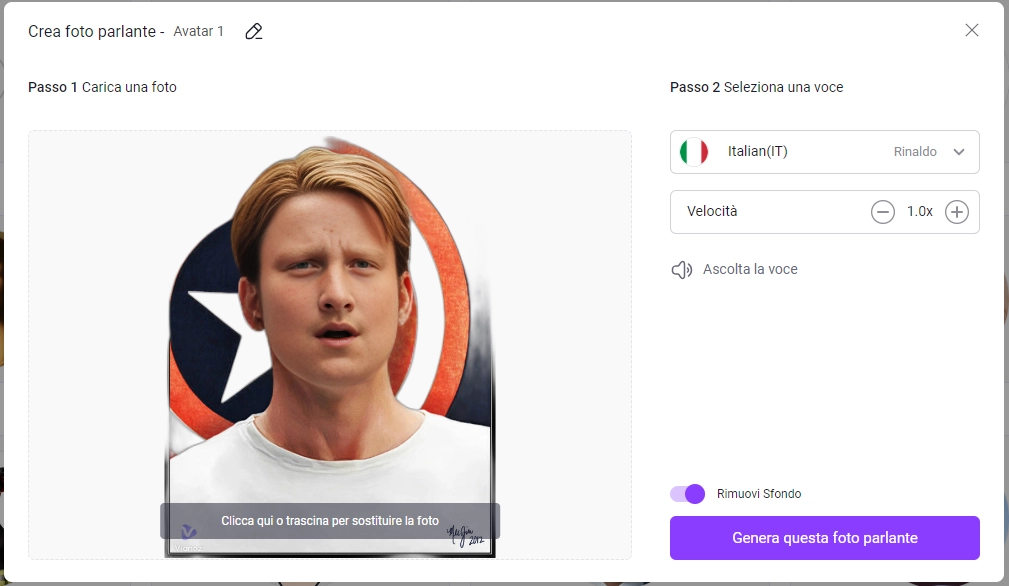
Passo 3: Seleziona la voce, la lingua e la velocità, e clicca su "Genera questa foto parlante".
Passo 4: Puoi aggiungere il testo che desideri al video, visualizzarlo in anteprima e poi scaricarlo sul tuo PC. Puoi anche utilizzare questo avatar parlante in qualsiasi video AI che crei in Vidnoz.
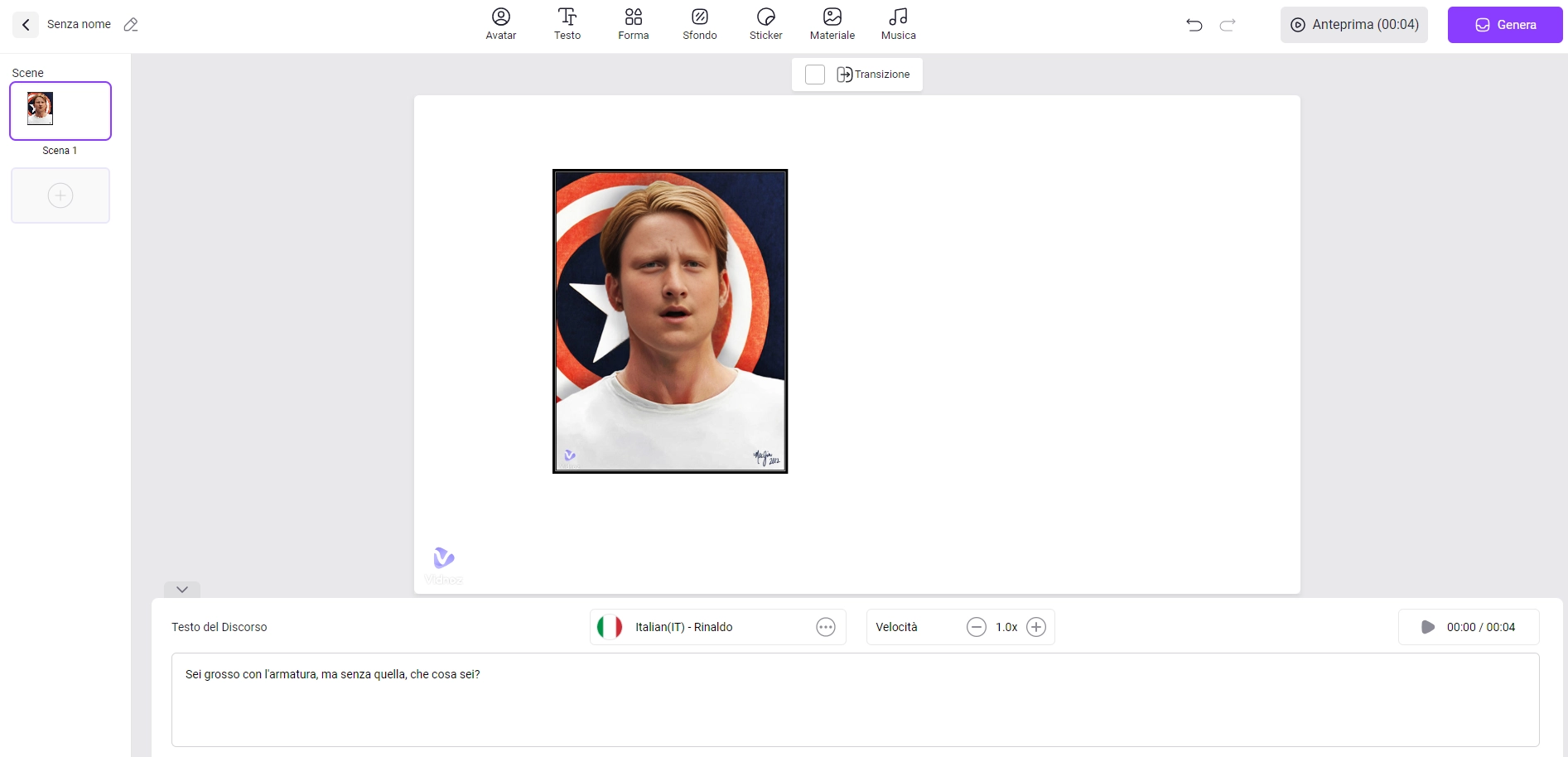
Conclusione
Se vuoi imparare come Photoshop face swap, questa guida ha tutto ciò che devi sapere! Tuttavia, poiché Photoshop non è adatto ai principianti, ti consigliamo di utilizzare Vidnoz AI Face Swap per aiutarti a scambiare facce sulle tue immagini e video preferiti.
Non perdere tempo! Inizia il face swap oggi per creare foto divertenti e realistiche senza alcuno sforzo!
Scambia il tuo volto in qualsiasi foto, video e GIF in 3 semplici passaggi! Esplora il tuo nuovo look e divertiti con lo strumento FACE SWAP di Vidnoz!